ワークスペース、モジュール、オブジェクト、レコード、プロパティといった基本コンセプトを理解することは、Sankaを上手に活用するために非常な重要なステップです。
この記事では、これらのコンセプトの意味や利用シーンなどについて詳しく説明していこうと思います。
それでは早速はじめていきましょう。
Sankaはワークスペース、モジュール、オブジェクト、プロパティというテクノロジーを掛け合わせて、汎用性と専門性の両立、革新的な開発スピード、圧倒的なコストパフォーマンスを実現しています。
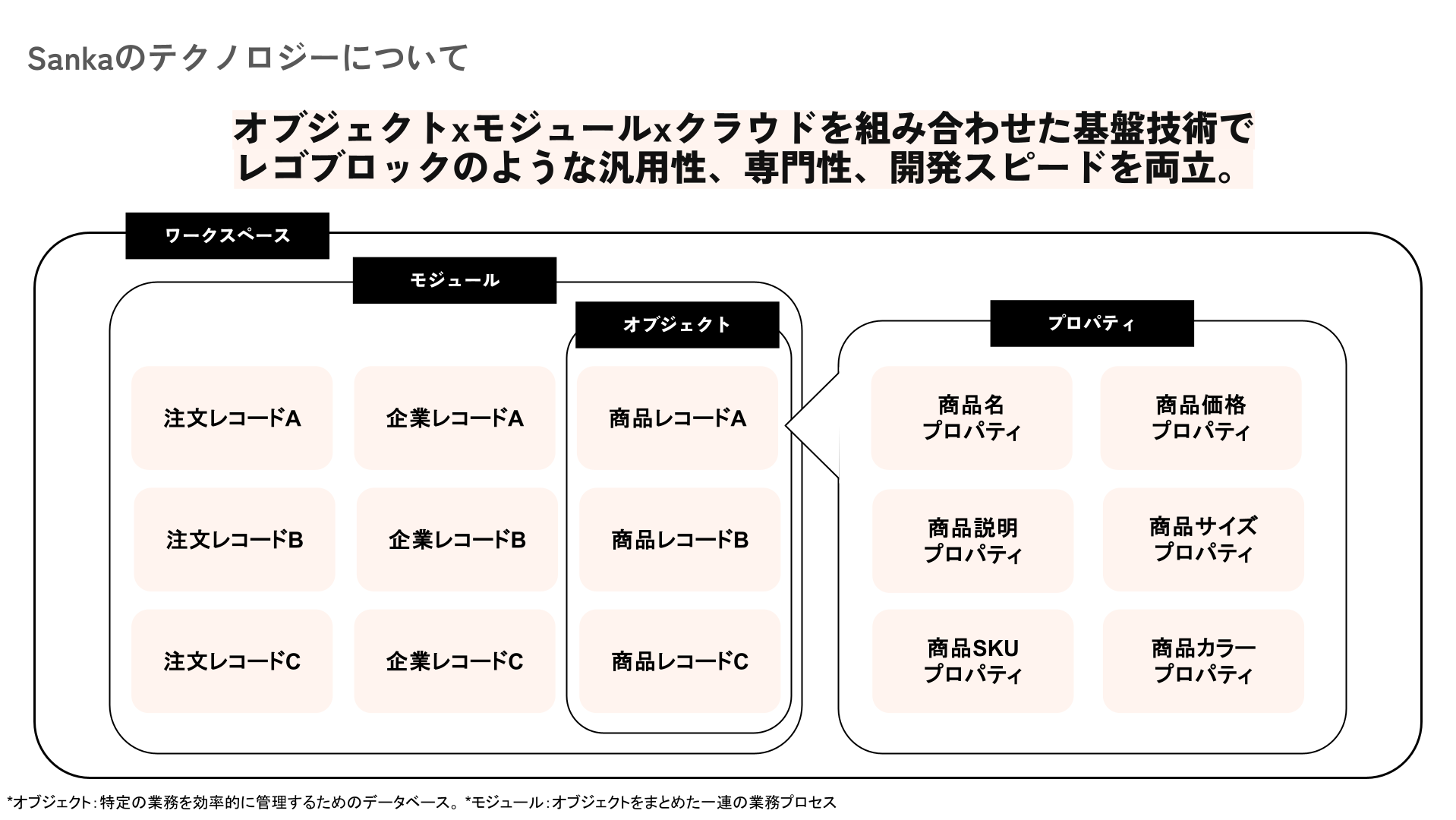
Sankaにおけるワークスペースとは、Sankaで利用するグループアカウントを指します。
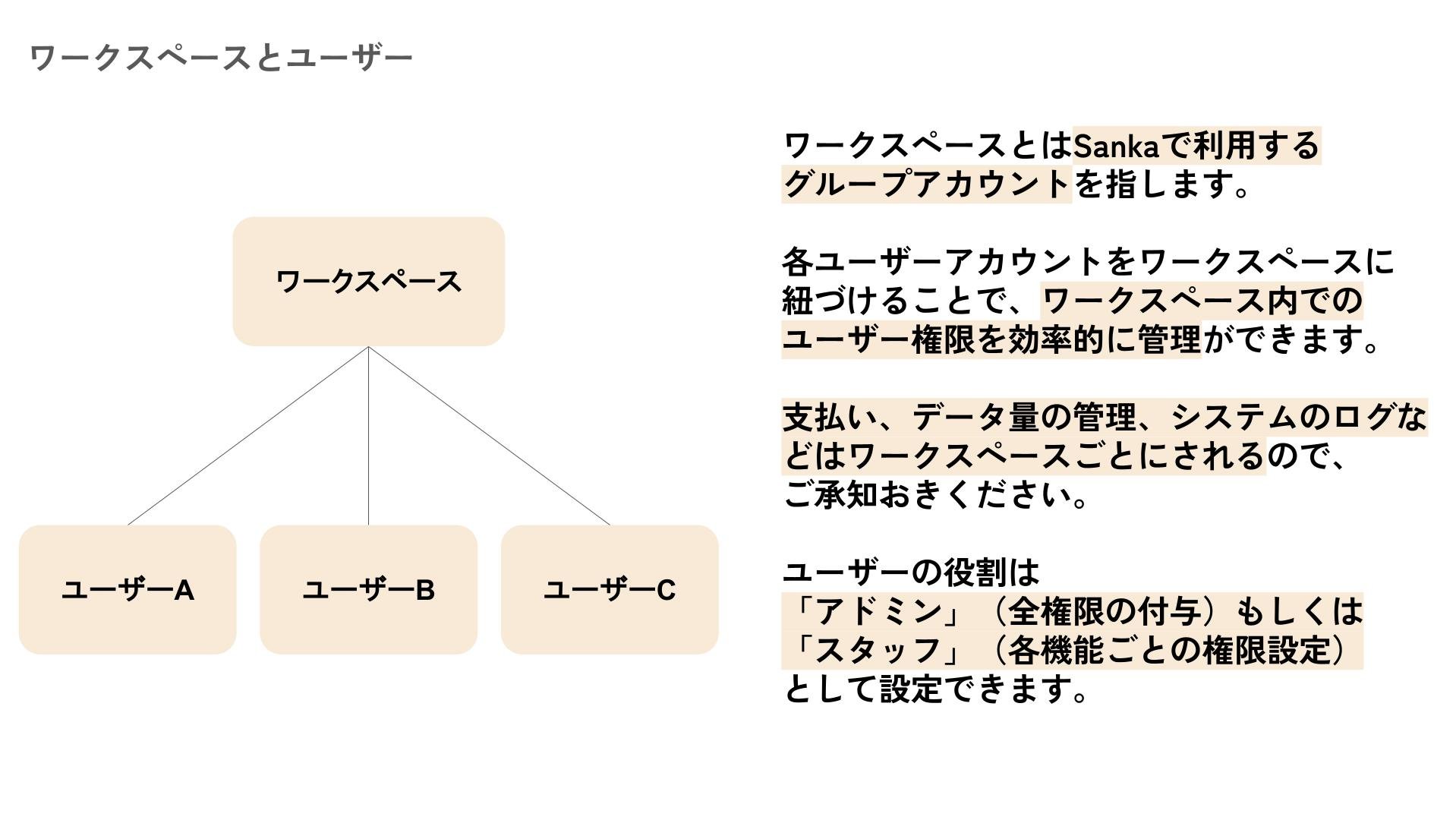
各ユーザーアカウントをワークスペースに紐づけることで、ワークスペース内でのユーザー権限を効率的に管理ができます。
利用料の支払い、データ量の管理、システムのログなどはワークスペースごとにされるので、ご承知おきください。
ワークスペースでできること:
通貨、タイムゾーン、ユーザー権限などの設定を構成
Sankaが提供するソリューションにアクセスし、ビジネスのニーズに合わせて管理
チームメンバーとアクセスを共有し、役割を割り当てて、円滑なチーム作業を実現
Sankaを使いこなすために、特に重要なのは「オブジェクト」「プロパティ」「モジュール」「レコード」の4点です。一つずつ見ていきましょう。
オブジェクトとは特定の業務を効率的に管理するためのデータベースを指します。
例えば、商品データは「商品オブジェクト」、受注データが「受注オブジェクト」に格納されていきます。
オブジェクト
すべてのオブジェクト一覧はこちらの記事をご確認ください。
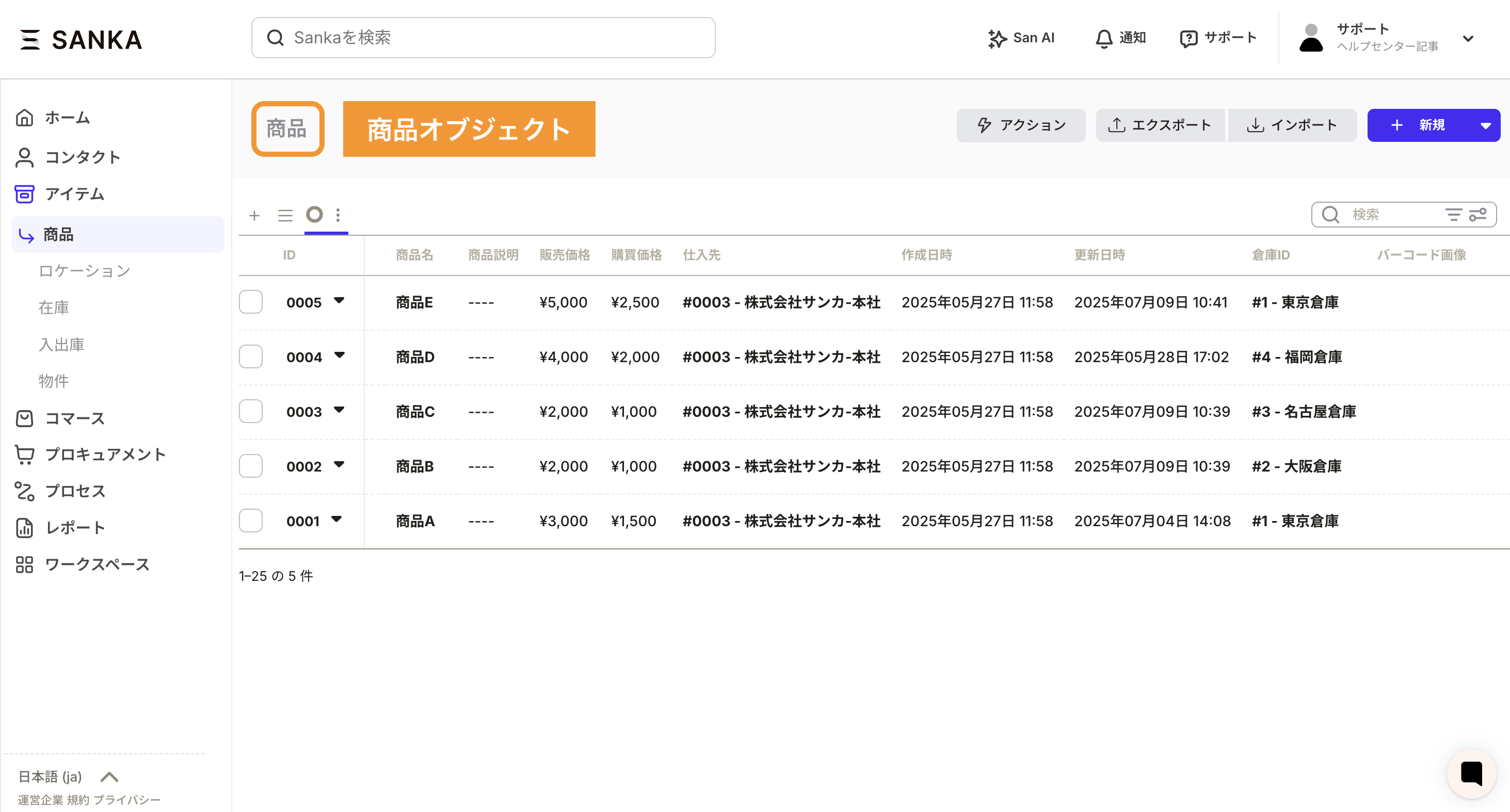
モジュールは、 オブジェクトをまとめたデータベースのグループです。モジュールでオブジェクトを組み合わせることで、部門ごとの業務フローから、全社的な業務プロセスまで自由に構築が可能です。
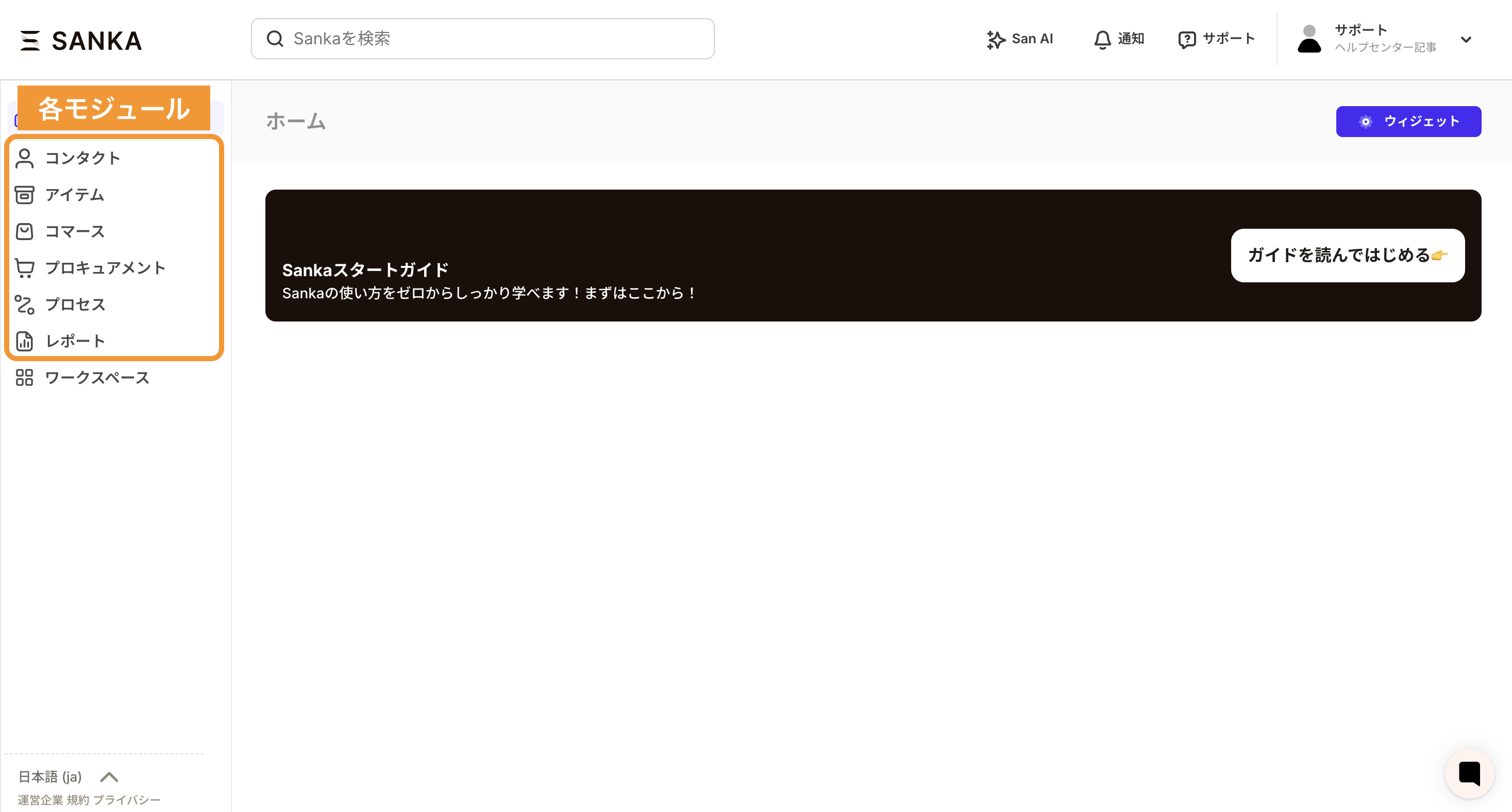
プロパティとは、上記で説明したような商品オブジェクトの「商品名」「商品説明」「販売価格」などといったデータの項目を指します。エクセルで言うと列にあたる情報として認識していただければ、問題ありません。
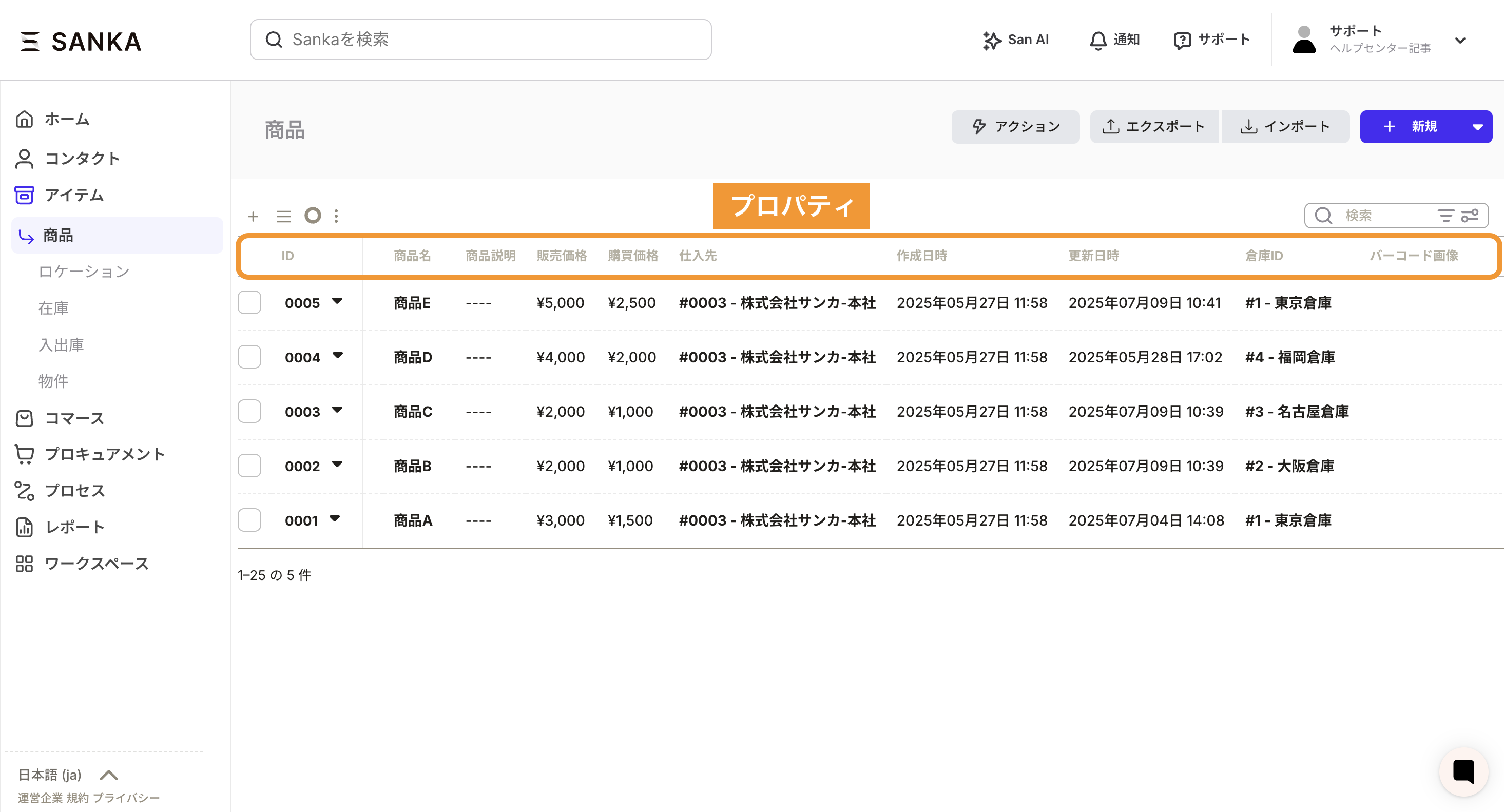
レコードとは、オブジェクトの中にある一つ一つのデータを指します。例えば商品A、商品Bといったデータをレコードとして認識いただければと思います。エクセルで言うと行にあたる情報です。
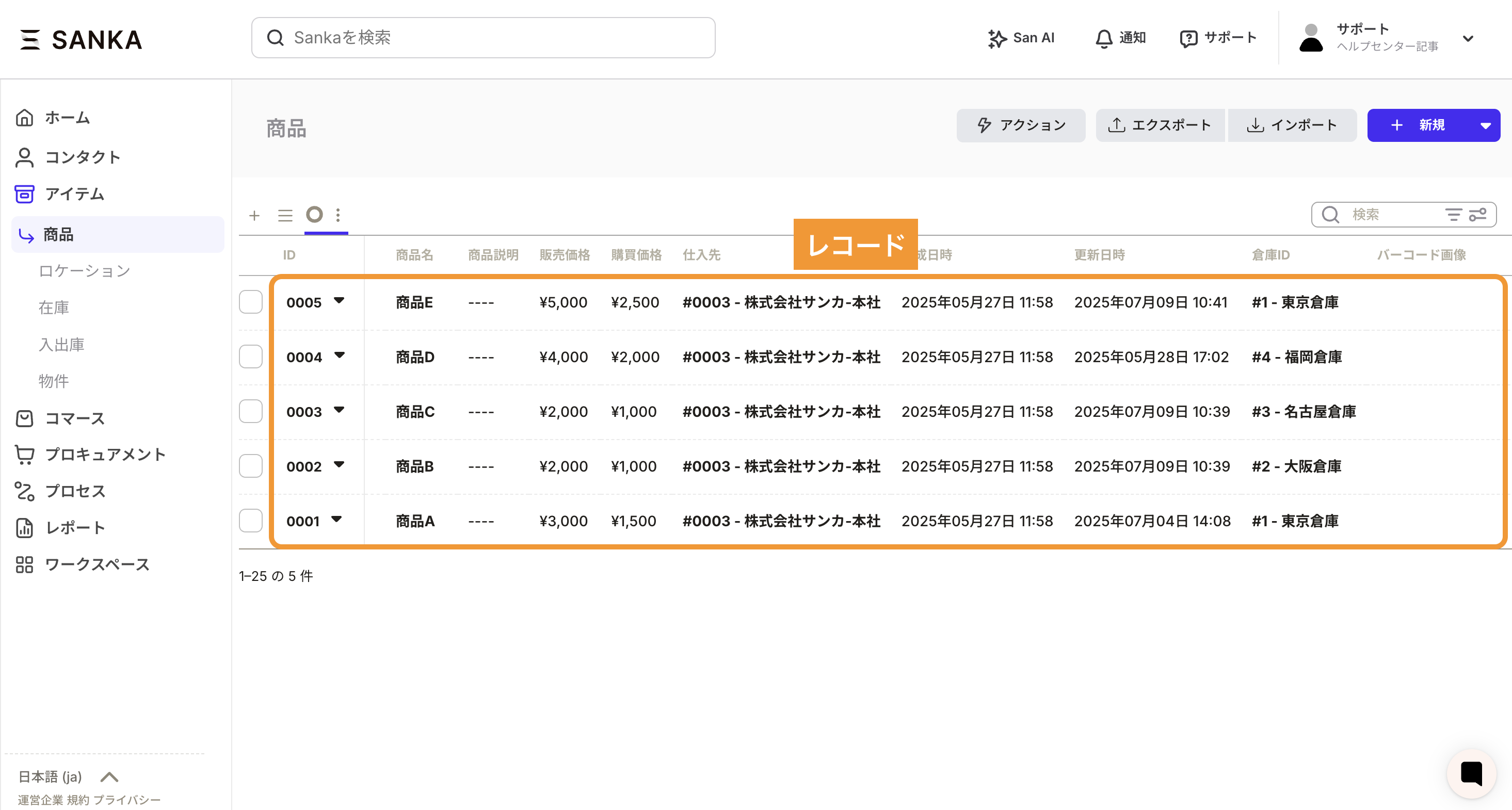
まだこれだけだとイメージが掴みにくいと思うので、例を見ていきましょう。
上記で説明したようにモジュールとオブジェクトを組み合わせることで、以下のような自社の業務フローを効率区することができます。
コンタクトモジュール:企業、連絡先オブジェクトを活用して取引先を管理
アイテムモジュール:商品、在庫、ロケーション、入出庫オブジェクトを活用してリアルタイムな在庫管理を実現
コマースモジュール:見積、受注、納品、サブスクリプション、売上請求オブジェクトと活用して見積から請求までの一連の流れを管理・効率
いかがでしたでしょうか?ワークスペース、オブジェクト、モジュール、プロパティといったコンセプトの理解度が深まれば幸いです。
オブジェクトやプロパティを理解したところで、ビュー・フォームについて解説します。Sankaで業務を開始するうえで知っておくとより効率的に使うことが可能です。
ビューとは各オブジェクトにあるプロパティとレコード一覧の見え方のことを指しています。 ビューの管理では、オブジェクト内に表示させたいプロパティやレコードの並び方を自由にカスタマイズすることが可能です。 ビューの管理をマスターすると、たとえば商品グループごとにレコードを表示させたり、作業者ごとに自由に設定させたりすることができます。 初期段階では、デフォルトのビュー設定になっています。
ビューの作成・管理方法はこちらからご覧ください。
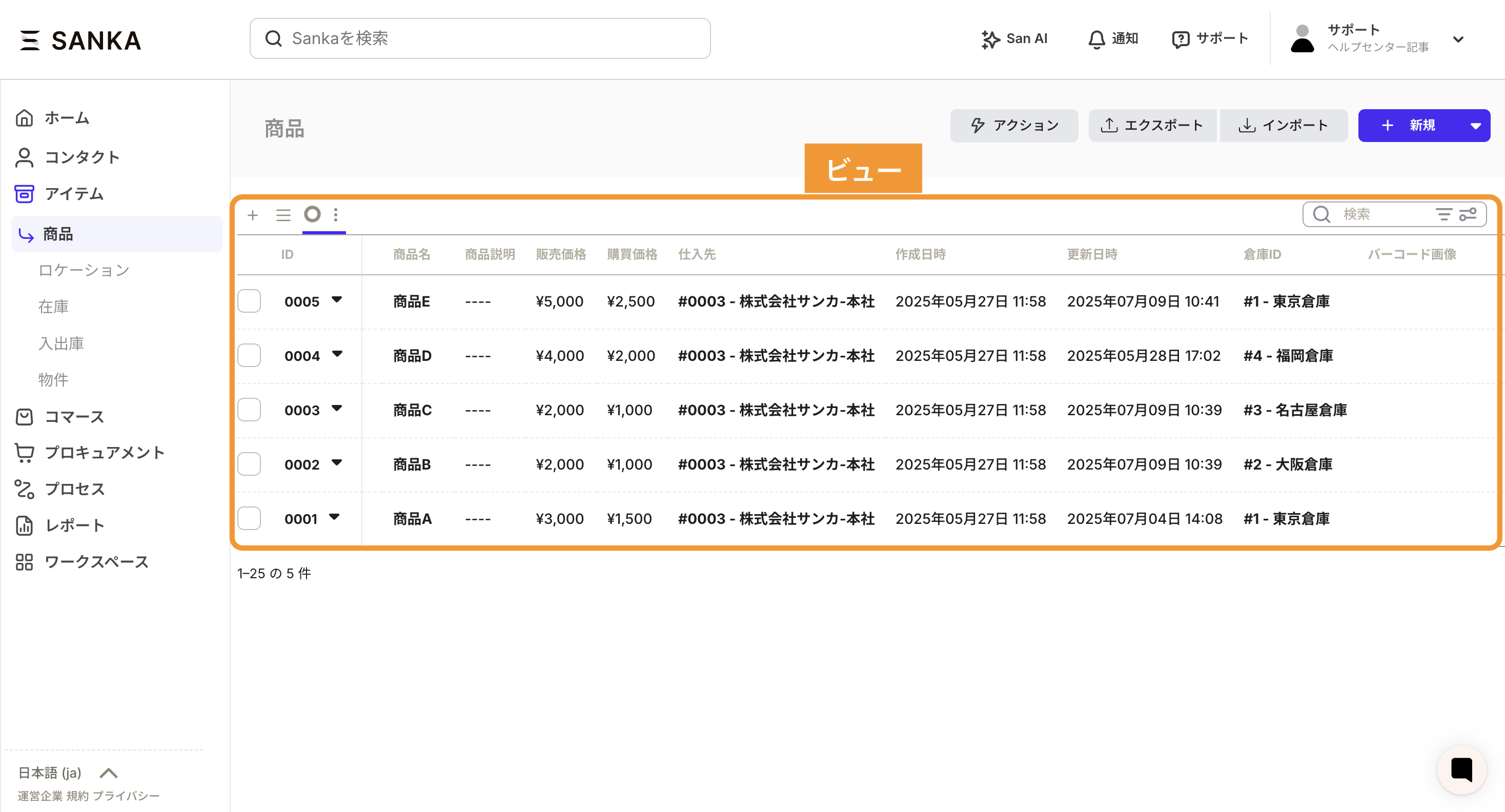
フォームとは、レコードを新規作成する際に情報をいれていくための入力フォーム(レコードの作成)を指しております。初期設定では入力項目(プロパティ)がデフォルト設定となっておりますが、フォームの管理で自由にカスタマイズすることが可能です。

Sankaでは情報を誤って消してしまうことを避けるため、一度登録したレコード情報は削除できない設定になっています。 そのため、レコード情報を修正する・アーカイブという機能を使っていらないレコード情報を一覧から隠すという方法があります。詳しいやり方については各オブジェクトの概要に載っておりますのでご覧ください。